Reklaam
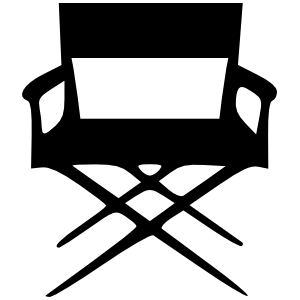 Parim kaamera, millele teil on võimalik oma käsi panna, on see, mis teil praegu on, või nii öeldakse. Alates ajast, kui riistvaratootjad hakkasid oma seadmetele suuremaid ja paremaid kaameraid panema, oleme alati võimelise kaamera juuresolekul - mis saab siis videost?
Parim kaamera, millele teil on võimalik oma käsi panna, on see, mis teil praegu on, või nii öeldakse. Alates ajast, kui riistvaratootjad hakkasid oma seadmetele suuremaid ja paremaid kaameraid panema, oleme alati võimelise kaamera juuresolekul - mis saab siis videost?
Kui teil on hiljuti nutitelefon, mis suudab pildistada 1080p täiskõrglahutusega videot, võite olla üllatunud, kui palju teil taskus on. Peate lugema ainult meie nutitelefoni ülevaade Nutitelefonide ostmise juhend, 2013. aasta jaoksMõelge nutitelefoni ostmisele, kuid ei tea, kust alustada ja millist nutitelefoni osta? See juhend hõlmab kõike, mida vajate nutitelefoni täielike arvustuste abil, et seda oma ostu sooritamiseks teada saada. Loe rohkem ja ostujuhend, et näha, kui paljudel nutitelefonidel selline funktsioon on. Õigete rakenduste, tehnikate ja mõne odava lisatarviku abil saate muuta oma iPhone'i või muu sarnase ülivõimsaks videohõive seadmeks.
Siin on minu parimad näpunäited mobiiltelefonide kohta, kuidas nutitelefoni videovõimalustest maksimaalselt kasu saada, koos mõne näitega heade mõõtmete kohta.
Kraavi oma kaamerarakendusse
Kahjuks ei kavatse teie telefoni kasutatav vaikimisi sisseehitatud kaamerarakendus seda lõigata. Ehkki iOS-i kasutajad saavad vähemalt fookuse ja särituse lukustada (kuid mitte eraldi), pole funktsioon seda ikka veel paljude Android-telefonide jaoks teinud. Isegi iPhone'i kaamerarakendus salvestab videot väiksema bitikiirusega, kui enamik filmitegijaid sooviks, vaid vastavalt 17Mbps GSM Arena. Madalam bitikiirus on ideaalne enamiku mobiilsete videote jaoks, kus kettaruum on murettekitav, kuid kui pildistate midagi, mida on vaja vaadata hea siis soovite kõrgeima kvaliteediga allikvideot, mida saate saada.
IPhone'i videotegija jaoks pole paremat rakendust kui FiLMiC Pro ($4.99). See mitte ainult ei salvesta kiirust 50Mbps kiirusel 1080p (mis genereerib tohutult kvaliteetset videot failid), kuid see on kaasas peaaegu kõigi muude funktsioonidega, mida liikuv filmitegija kunagi võiks tahta või vaja. See hõlmab võimalust lukustada fookus, säritus ja valge tasakaal eraldi, helimõõtmine, väliste mikrofonide tugi ja muutuvad kaadrisagedused, sh 24p ja 25p selle filmi välimuse jaoks.
Tõestamaks, kui hea FiLMiC on teie iDevice'ist võimalikult palju kvaliteetseid pigistada, peksid arendajad pimeda vaatajaskonna testiga 5000 dollarit Sony FS100, kasutades iPhone 4S ja nende rakendust. Nad sidusid samal ekraanil isegi 13 000 dollari suuruse Canon C300. See ei tähenda, et teie iPhone on peaaegu sama mitmekülgne kui need kaamerad, kuid see pole halb ka 4,99 dollari eest. Näete allpool mõnda toorest FiLMiC-kaadrit, mille lasin kiirusel 32Mbps (suuruselt teine kvaliteediseade) 720p 25p-s. Allikavideo oli 1080p, kuid tasuta Vimeo konto on piiratud 720p-ga.
Kahjuks ei leia ma Androidi jaoks FiLMiC-sarnast rakendust, kuigi see on olemas räägime Samsungi optimeeritud versioonist mõne Androidi filmitegija seas. Lähim rakendus, mille ma leidsin, kannab nime lgCameraPro (pole enam saadaval) (1,99 dollarit) ja see sisaldab muutuva bitikiiruse, kaadrisageduse, vormingu ja kodeerija suvandid, kuigi see ei tundu olevat nii rafineeritud ja ehitatud konkreetselt filmitegemiseks, nagu teeb FiLMiC Pro.
Veel rohkem rakendusi
Lisaks peamisele videolõikude avamise programmile, nagu FiLMiC või lgCameraPro, on App Store'is või Google Plays ka palju muid potentsiaalselt kasulikke rakendusi. Erinevatel rakendustel on erinev määratud kasutusotstarve, nt SloPro (iPhone, tasuta), mis salvestab iPhone 4S-i või uuema versiooniga 60 kaadrit sekundis ja vähendab seejärel kaadrisageduse pooleks, pakkudes sujuvat poole kiirusega videot. Kvaliteetse eksportimise avamiseks peate siiski maksma rakendusesisese ostu eest.
Samamoodi on tohutul hulgal aegrakendused Androidi ja iOS-i jaoks 4 viisi kiirete videote tegemiseksAjasõiduvideod on ühed minu lemmikvideod, mida vaadata. Nad on lihtsalt nii põnevad, sõltumata sellest, kas video näitab aja möödumist kõrbes või visandikunstniku töövoogu. Seal on lihtsalt midagi ... Loe rohkem . Ajavahemikud rikuvad narratiivid, teevad suuri kärpeid ja neid saab tänapäevaste nutiseadmete abil praktiliselt täielikult automatiseerida.
Kindel kohtuotsus
Kui on üks asi, mida te ei saa korraliku video jäädvustamiseks eriti hästi varjata, on see halb heli. Filmitegijana saate kehva video lappimiseks teha palju rohkem kui halva heli korral. Neile, kes vajavad teravat heli, on hea mõte hankida endale väline seade, mis ühildub teie seadmega.

Korduse säästmiseks osutan kõigile iPhone'i omanikele (ja isegi Androidi kasutajatele võib see teave kasulik olla) minu oma eelmine artikkel iPhone'i mikrofonide ja parema heli kohta Parem iPhone'i heli ja video: parema heli jaoks mõeldud adapterid, mikrofonid ja lisaseadmed [iPhone]Eelmisel nädalal ümardasin mõned parimad videote jäädvustamiseks mõeldud lisad ja lisaseadmed, mida võiksite kaaluda, kui soovite oma iPhone'i videovõimalustest maksimaalselt kasu saada ... Loe rohkem .
Aku ja mälu
Pole midagi hullemat, kui oma tehnika täiustamine, parimate rakenduste allalaadimine ja suure võtte korraldamine ainult viimase tõkke alla langemiseks. Kui pildistate nutitelefoniga, ei kavatse te ainult kõrgemal CPU-pildistamist kasutada bitikiirusel, hakkate ka ekraani pidevalt kasutama ja selle tulemuseks on üsna kiire korter aku.
Siseruumides pildistamisel võib olla võimalik telefoni toidet saada lähedalasuvast pistikupesast või sülearvutist, kuid põllul võib olla tasub investeerida kaasaskantavasse akupakki. Need on sisseehitatud lahtritega korpuste kujul või väliste akudena, mis on umbes võrdsed teie seadme endaga. Enamik neist pakub vähemalt 100% -list tasu, kahekordistades tõhusalt teie pildistamisaega põllul. Allpool pildil on Mophie JuicePack Powerstation, mis on erineva suuruse ja võimsusega ning suudab laadida enamikku USB-seadmeid, sealhulgas iOS-i ja Androidi nutitelefonid. Ostsin oma sõbrannale ühe neist, kuna tema 4S aku on tühjenemas ja see on suur kindlus, kui teate, et teil on taskus või kotis täiendav täislaadimine.

Samamoodi ärge unustage kõigepealt tühjendada seade mittevajalikest videotest ja meediumitest, nii et saate jäädvustada nii palju videot kui vaja. Kui ruumi otsa saab, võib kaadri ülekandmiseks olla hea mõte sülearvuti omamine. Samuti on hea mõte filmida lennukirežiimis (lülitage välja kõik mobiilraadiod, WiFi-antennid ja Bluetooth), kuna see säästab raha ja hoiab ära soovimatute helistajate sekkumise.
Juurdepääs seadistusele
Enamik filmikaameraid on keeruka välimusega konstruktsioonid rööbastel või statiividel, millel on hiiglaslikud objektiiviadapterid ja käepidemed, et saada võimalikult sujuvaid pilte. Teie nutitelefon saab kasutada ka selliseid tarvikuid, alustades a-st lihtne ja odav kodus valmistatud statiivi adapter Valmistatud ja katsetatud 3 odavat ja lihtsat DIY nutitelefoni statiivi alustKui te pole innukas fotograaf, ei jää te korraliku kaamera lisafunktsioonidest kindlasti puudust. Liiga halvasti pole statiiv teie nutitelefoniga ühilduv. Või on? Võib-olla tulevad ühel päeval nutitelefonid ... Loe rohkem staatiliste võtete jaoks. Liikumiseks võiksite kaaluda ostmist või tegemist ühtlase kaamera süsteem siidiste sujuvate „lendamise” piltide jaoks Parem iPhone'i video: parimad tasulised ja DIY-tarvikud sujuva ja stabiilse materjali jaoksMiski ei ütle "professionaalseks" nagu sujuv ja ühtlane võte, mis on iPhone'i suurim nõrkus korralike kaadrite jäädvustamisel. Õnneks on nutitelefoni populaarsus tekitanud hulgaliselt tarvikuid ... Loe rohkem . Võite isegi ehitada üsna odava rööbaste süsteem sujuvate panoraamvõtete jaoks. Allpool olevad kaadrid (koos kohutava muusikaga) on tehtud FiLMiC Pro abil “ekstreemses” kvaliteedis rööbaste süsteemis koos Olloclip-objektiiviga iPhone 4S-l ja tulemused on tõeliselt muljetavaldavad:
Sarnaselt mitmekülgsema fookuskauguse jaoks kaaluge näiteks Olloclipit, praeguste ja eelmise põlvkonna iPhone'i klipp-läätsede seeriat. Kui kasutate Androidi seadet, on teil tõenäoliselt vähem valikuvõimalusi, kuid sarnaseid tooteid on siiski olemas. Need teist, kes eelistavad DIY väljakutset, tahavad seal hakata vanu mänguasjakaameraid oma objektiivide jaoks demonteerima on makroobjektiivide õpetused ja teised lainurkade jaoks. Pidage meeles, et te ei saa täpselt DSLR-kvaliteediga teravust, kuid sõltuvalt teie väljanägemisest, võib see teie jaoks tohutut vahet teha.
Kohandage oma tehnikaid
Kui leiate, et veedate palju aega vabakäega pildistades, võiksite proovida oma võtete stabiliseerimise viisi. On palju järelturutooteid, mis aitavad teie kaadreid stabiilsena hoida (nagu ülalmainitud tooted) steady-cam), kuid üks kasutaja on viimistlenud oma iPhone'i tehnikat ühte kokku surutud rusikasse, mida ta nimetab „The Gripiks“.
Vimeo kasutaja Filmikunstnik lasi ülaltoodud video pihuarvuti (lisaks jooksuvõtetele), kasutades oma sõbra videos näidatud tehnikat. Kasutades tema käsi nukuna ja “liigutades seadet] enne kaamera raputamist” on tulemused üllatavalt sujuvad. Samamoodi akende kasutamine nagu bussides ja rongides on suurepärane viis saada täiesti sujuvalt liikuvat pilti.
Vältige iga hinna eest digitaalset suumi, liikuge selle asemel oma objektile lähemale - isegi kui see tähendab lõike kasutamist. Digitaalne suum venitab piksleid ja hävitab kvaliteedi. Samuti on hämaras jõudlus nutitelefonides endiselt puutetundlik, nii et piisav valgustus aitab vähendada müra ja tera.
Värvide liigitamine
Värvimine on teie kaadrite välimuse muutmiseks varjundite muutmise abil. Tavalise inimese sõnul on see nagu Photoshop videotele, võimaldades teil oma materjali kunstlikult stiliseerida ja täiustada. Tavapäraselt tehti seda risttöötlusele sarnase fotokeemilise protsessi abil, kuid nüüd tehakse seda digitaalselt, kasutades keerukat, silmist vett pakkuvat kallist tarkvara ja välisseadmeid, näiteks Blackmagic Design’i sari DaVinci Resolve, allpool.

Kuid kes ütles, et peate oma iPhone'i video postituse töötlemiseks arvutisse eksportima? VideoGrade (2,99 dollarit) on minu uus lemmik videotöötluse rakendus; see võimaldab teil kiiresti video värve värvida ja mõne kraani abil 1080p-le eksportida. Alates temperatuurist, heleduse muutmisest kuni varjude süvenemiseni saate selle videofilmi kindlasti saavutada VideoGrade abil. Eelseadeid on isegi võimalik salvestada, et saaksite oma produktsioonis ühtlust säilitada. Allikaseadme värvikvaliteedi määramine pole mitte ainult väga mugav, vaid pakub ka uskumatut väärtust, kui arvestada kulude ja tulemustega.
Allpool on originaalvideo, mille lasin Lõuna-Aafrikas.
Ja allpool sama video, kuid sorteeritud (karmilt).
Kahjuks on Android ka selles osakonnas maha jäänud ja ma ei leia ühtegi rakendust, millel oleks piisavalt kõrge hinnang, et soovitada samaväärset. Kui pildistate Androidi nutitelefoniga ja soovite värve värvida, võite olla parem värvi liigitamine arvutiga Alustage filmi redigeerimist nende 5 videovärvi määramise õpetuse abilIsegi mustvalgete filmide ajal annaksid autorid endast parima, et värvida iga kaader kaunite varjunditega, mis muutsid nende filmid vikerkaarega täidetud rullideks. Kuid mida aeg edasi, värvi ise ... Loe rohkem .
Need mobiiliäppide näpunäited peaksid aitama video nutitelefoni kasutamisel maksimaalselt ära kasutada. Teatage meile kindlasti kõigist oma näpunäidetest või postitage link oma nutitelefoni meistriteostele allolevatesse kommentaaridesse.
Tim on vabakutseline kirjanik, kes elab Austraalias Melbournes. Teda saab jälgida Twitteris.

